Windows7系统怎么建立VPN
发布时间:2016-12-17 20:37
相关话题
虚拟专用网络(Virtual Private Network ,简称VPN)指的是在公用网络上建立专用网络的技术。那么大家知道Windows7系统怎么建立VPN吗?下面小编就为大家带来了Windows7系统建立VPN的方法。
Windows7系统建立VPN方法
1、右键右下角的网络链接图标点击“打开网络和共享中心”。

2、在“网络和共享中心”界面选择“更改网络设置”下方的“设置新的连接或网络”。
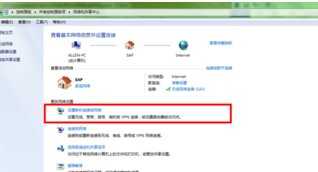
3、在弹出的“设置连接或网络”界面,选择“连接到工作区”,然后点击“下一步”按钮。
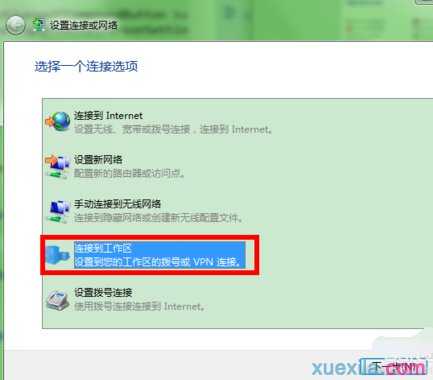
4、在“连接到工作区”界面,选择“使用我的Internet连接(VPN)(I)”,点击完毕后既可以进入VPN信息的配置界面。
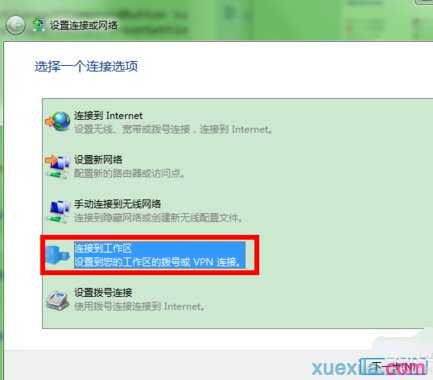
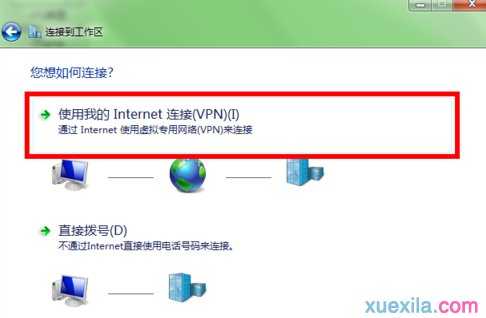
5、然后在Internet地址(I)栏输入VPN服务器的主机名或者IP地址,输入完毕点击“下一步”按钮。
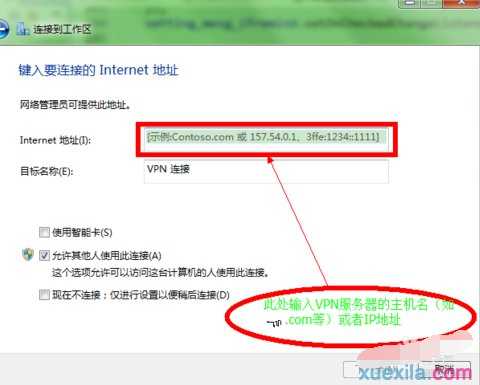
6、在VPN账户信息配置界面的用户名(U)栏输入VPN账户名,密码(P)栏输入该账户的密码,然后勾选“记住此密码”选项,完毕后点击“连接”按钮进行信息校验。
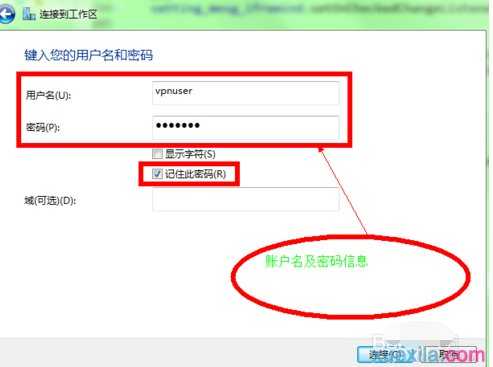
7、如果连接成功后则会在任务栏右下角的网络通知区域中的“拨号和VPN”栏显示出一个名为“VPN连接”的连接,点击“连接”按钮即可进行VPN连接。
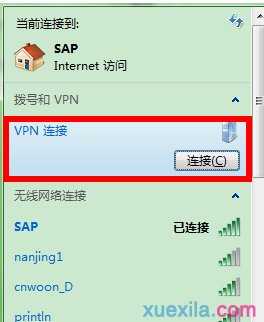

Windows7系统怎么建立VPN的评论条评论